Django 博客RSS 开启Django博客的RSS功能的实现方法
削微寒 人气:0作者:HelloGitHub-追梦人物
文中所涉及的示例代码,已同步更新到 HelloGitHub-Team 仓库
博客提供 RSS 订阅应该是标配,这样读者就可以通过一些聚合阅读工具订阅你的博客,时时查看是否有文章更新,而不必每次都跳转到博客上来查看。现在我们就来为博客添加 RSS 订阅功能。
RSS 简介
RSS(Really Simple Syndication)是一种描述和同步网站内容的格式,它采用 XML 作为内容传递的格式。简单来说就是网站可以把内容包装成符合 RSS 标准的 XML 格式文档。一旦网站内容符合一个统一的规范,那么人们就可以开发一种读取这种规范化的 XML 文档的工具来聚合各大网站的内容。例如一个读者可能关注了很多的博客网站,如果这些博客网站都支持 RSS 订阅的话,他就只需要一个聚合阅读器订阅这些博客,就可以在聚合器工具里看到全部博客的更新内容,而不必再分别访问各个博客去看有没有内容更新了。更多 RSS 的介绍,可参考rss (简易信息聚合)。
使用 Django Feed 类
根据以上对 RSS 的介绍,我们可以发现关键的地方就是根据网站的内容生成规范化的 XML 文档,幸运的是,Django 已经内置了一些生成这个文档的方法,下面就使用这些方法来创建 RSS 订阅文档。
首先我们在 blog 应用的根目录下(models.py 所在目录)新建一个 feeds.py 文件以存放和 RSS 功能相关的代码。让后在 feeds.py 中写入如下代码:
blog/feeds.py
from django.contrib.syndication.views import Feed
from .models import Post
class AllPostsRssFeed(Feed):
# 显示在聚合阅读器上的标题
title = "HelloDjango-blog-tutorial"
# 通过聚合阅读器跳转到网站的地址
link = "/"
# 显示在聚合阅读器上的描述信息
description = "HelloDjango-blog-tutorial 全部文章"
# 需要显示的内容条目
def items(self):
return Post.objects.all()
# 聚合器中显示的内容条目的标题
def item_title(self, item):
return "[%s] %s" % (item.category, item.title)
# 聚合器中显示的内容条目的描述
def item_description(self, item):
return item.body_html
代码应该不难理解,主要就是指定要生成的 XML 文档内容。各个属性和方法的含义已在代码中注释,你只需把相关的内容替换成符合你博客的描述即可。
需要注意一点的是这个方法:
# 聚合器中显示的内容条目的描述
def item_description(self, item):
return item.body_html
item 是文章 (Post 模型的实例),聚合内容的描述我们返回了 body_html 属性的值。模型中原本使用 body 属性存储博客文章的内容,但是这些内容是以 Markdown 格式的,并非所有的聚合内容阅读器都支持 Markdown 格式的解析,因此我们返回的是已经解析后的 HTML 格式内容。
但 Post 模型原来并没有 body_html 这个属性的,那它是哪里来的呢?
回顾一下 PostDetailView 这个视图,我们在获取博客文章 post 的详细内容的视图中,使用 markdown 这个 Python 库在解析 post.body 这个属性的值。这个解析的过程其实在很多地方都可能用到,不应该写死在 PostDetailView 这个视图里,所以我们先将 PostDetailView 视图的 get_object 方法解析 Markdown 内容的过程封装为一个函数,暂且将其放在 blog/models.py 中。
blog/models.py
def generate_rich_content(value):
md = markdown.Markdown(
extensions=[
"markdown.extensions.extra",
"markdown.extensions.codehilite",
# 记得在顶部引入 TocExtension 和 slugify
TocExtension(slugify=slugify),
]
)
content = md.convert(value)
m = re.search(r'<div class="toc">\s*<ul>(.*)</ul>\s*</div>', md.toc, re.S)
toc = m.group(1) if m is not None else ""
return {"content": content, "toc": toc}
解析过程和原来一样,只是将解析得到的 HTML 内容(content)和目录(toc)放在一个字典里返回。
然后,我们来给 Post 模型定义几个属性,以便方便地获取解析后的内容和目录:
blog/models.py
from django.utils.functional import cached_property
class Post(models.Model):
# 省略其它代码
@property
def toc(self):
return self.rich_content.get("toc", "")
@property
def body_html(self):
return self.rich_content.get("content", "")
@cached_property
def rich_content(self):
return generate_rich_content(self.body)
首先看到 rich_content 这个方法,它返回的是 generate_rich_content 函数调用后的结果,即将 body 属性的值经 Markdown 解析后的内容。但要注意的是我们使用了 django 提供的 cached_property 装饰器,这个装饰器和 Python 内置的 property 装饰器功能一样,可以将方法转为属性,这样就能够以属性访问的方式获取方法返回的值,不过 cached_property 进一步提供缓存功能,它将被装饰方法调用返回的值缓存起来,下次访问时将直接读取缓存内容,而不需重复执行方法获取返回结果。例如对博客文章内容的 Markdown 解析是比较耗时的,而解析的结果可能被多次访问,因此将其缓存起来能起到优化作用。
为了更方便地获取文章的 HTML 格式的内容和目录,我们进一步将 generate_rich_content 返回的值放到 toc 和 body_html 两个属性中,这里两个属性都从 rich_content 中取值,cached_property 的作用就发挥出来了。
添加 URL
接下来就是指定 URL 模式,让人们访问这个 URL 后就可以看到 Feed 生成的内容。通常 RSS 的 URL 配置直接写在项目的 urls.py 文件里,即打开 blogproject/urls.py 文件,添加如下代码:
blogproject/urls.py
from blog.feeds import AllPostsRssFeed
urlpatterns = [
path('admin/', admin.site.urls),
path('', include('blog.urls')),
path('', include('comments.urls')),
# 记得在顶部引入 AllPostsRssFeed
path('all/rss/', AllPostsRssFeed(), name='rss'),
]
修改模板
简单修改一下 templates/base.html 模板,把 RSS 的 URL 添加到模板中:
<div class="rss">
<a href="{% url 'rss' %}" rel="external nofollow" ><span class="ion-social-rss-outline"></span> RSS 订阅</a>
</div>
此外,由于将 Markdown 解析的内容放在了 body_html 属性,将之前博客文章详情模板里获取文章内容的代码也做相应调整:
templates/blog/detail.html
<div class="entry-content clearfix">
{{ post.body_html|safe }}
</div>
运行开发服务器,在侧边栏点击 RSS 订阅的链接,就跳转到 /all/rss/,你会看到这对乱码一样的东西,这就是生成的 RSS 标准文档,当然这个文档不是给你读的,而是给 RSS 聚合阅读器工具读的。
RSS 测试插件
可以在本地测试一下订阅效果,我使用的 Chrome 浏览器,安装了一个 RSS Feed Reader 的应用,如果你也使用的 Chrome 浏览器,可以从应用商店添加它,然后就可以在本地测试订阅效果了。如果是其它浏览器,自行查找相关 RSS 阅读插件即可。我本地测试效果如下:
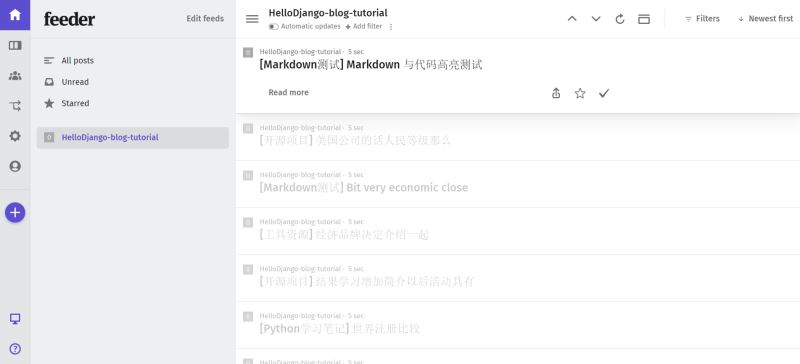
可以看到订阅成功了,订阅界面显示的信息就是我们在 AllPostsRssFeed 类中指定的相关信息。大功告成,现在任何人都可以订阅我们的博客了!
加载全部内容